집 >백엔드 개발 >C#.Net 튜토리얼 >Visual Studio 2017에서 docker에 dotnet core를 게시하는 방법을 가르쳐주세요.
Visual Studio 2017에서 docker에 dotnet core를 게시하는 방법을 가르쳐주세요.
- Y2J원래의
- 2017-04-27 10:56:555079검색
이 글은 Visual Studio 2017에서 dotnet core를 docker에 퍼블리싱하는 방법에 대한 관련 정보를 주로 소개하고 있습니다. 참고할만한 가치가 있으니 관심있는 친구들은 참고하시면 됩니다.
말할 필요도 없이 docker의 장점은. 이해가 안 되시면 "Docker 소개"를 참고하세요. .net 베테랑으로서 저도 가능한 한 빨리 docker의 마지막 열차를 타고 배포 시 발생할 수 있는 다양한 함정을 줄이고 싶습니다. 다음은 Visual Studio 2017의 공식 버전이 출시된 후 완전히 실행하기 위해 수행한 단계입니다(실제로 VS2015도 사용 가능).
1단계: docker 설치
다운로드 주소: www.docker.com/docker-windows 다운로드하는 동안 "제어판" 및 "프로그램"으로 이동합니다. "Hyper-V" 활성화가 완료되면 기본적으로 다운로드가 완료됩니다. 다운로드가 완료되었는지 확인하고 컴퓨터를 다시 시작한 후, 기본적으로 "다음"이 완료됩니다.
2단계: docker 구성
근거리 통신망을 사용하는 경우에는 내가 사용하는 ss가 "설정"->에 입력되어 있습니다. ;Docker의 "프록시"입니다. 프록시를 입력하세요. 내 프록시는 "127.0.0.1:1080"입니다. 사다리가 없으면 국내 이미지를 사용하세요. "설정"->"데몬"에서 이미지 주소를 입력하세요: http://f2d6cb40.m.daocloud.io (이 이미지는 검증하지 않았습니다. 온라인에서도 사용 가능한 래더를 사용하십시오. 그의 SS가 "내 구성을 사용할 수 없습니다"를 활성화하지 않기 때문에 이러한 방식으로 구성된 프록시를 사용할 수 없다고 말합니다. ). 그런 다음 디스크 공유를 활성화합니다. "설정"->"공유 드라이브"에서 C 드라이브(정확히 말하면 시스템 드라이브여야 함)를 활성화한 다음 활성화된 프로젝트가 있는 드라이브에 연결해야 합니다. 모든 작업은 다음과 같습니다.
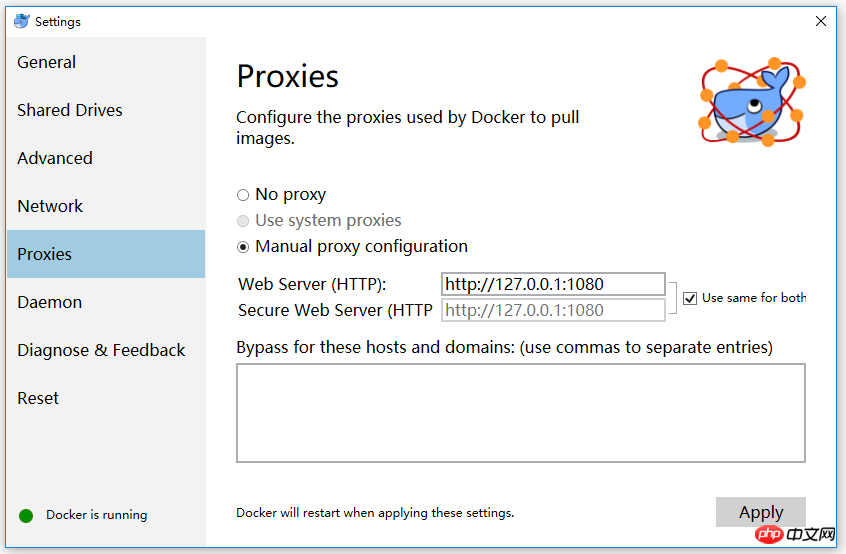
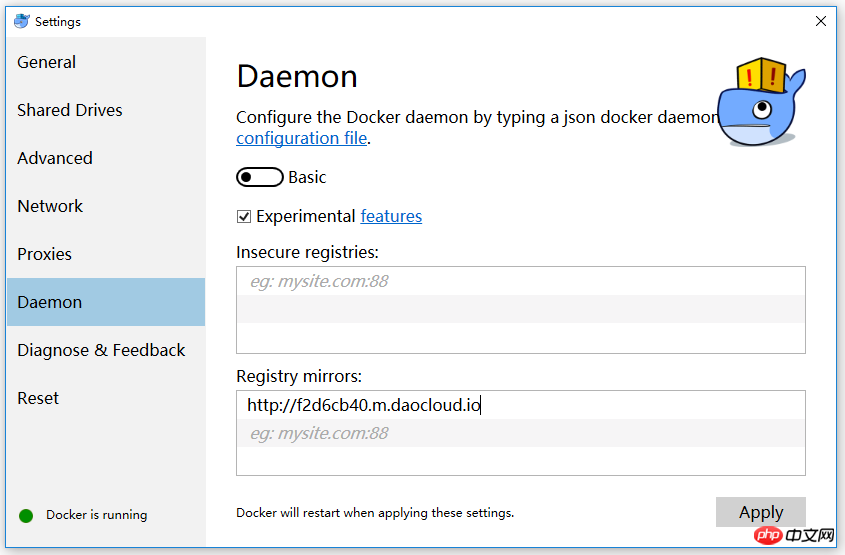
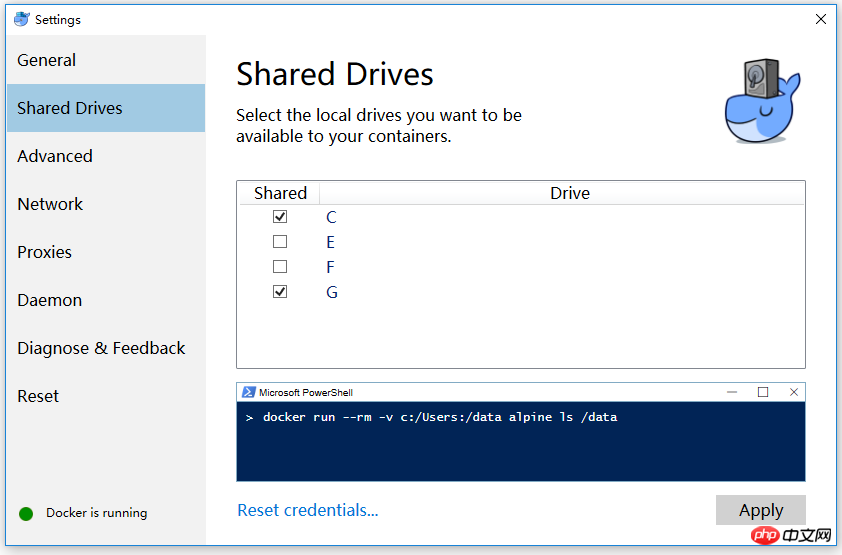
3단계: vs2017 열기 새로운 dotnetcore 웹 프로젝트를 생성하고 docker 지원을 활성화하세요. 물론 선택의 여지가 없다면 "Solution Explorer" 프로젝트에서 "Add" - "Docker Support"를 마우스 오른쪽 버튼으로 클릭해도 됩니다. (빨간색 박스는 도커에 필요한 파일입니다.) 이때 도커 모드에서 F5를 실행하시면 됩니다.
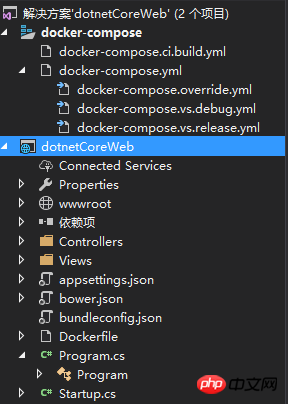
실행 효과: docker-》"kitematic"에서 볼 수 있습니다. 물론 호스트 브라우저에서도 이를 볼 수 있습니다.
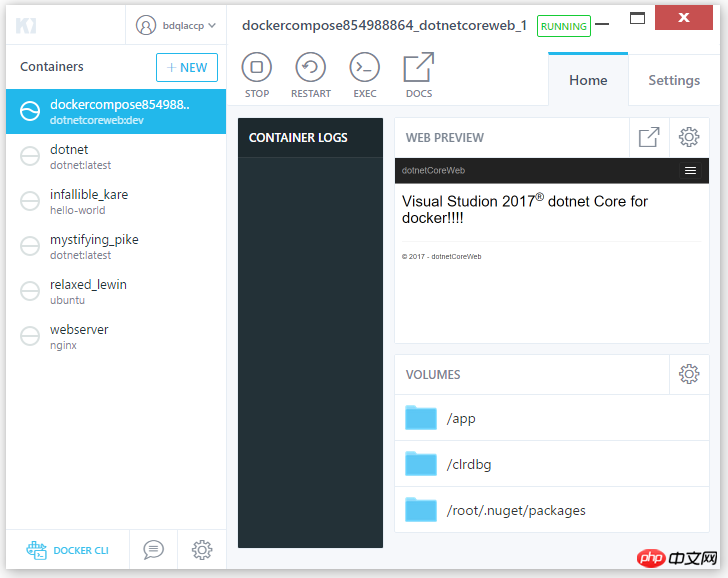
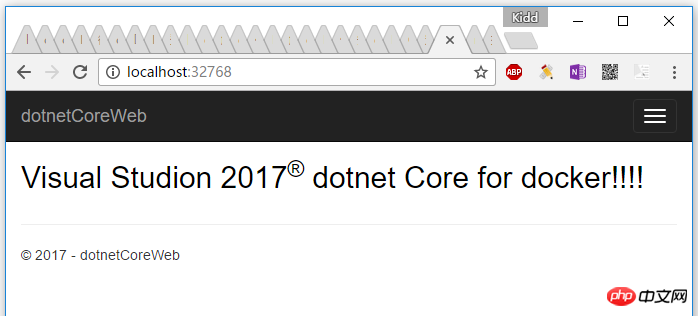
그래 하루만 지나면 사다리가 없는 구덩이가 많을 것이고 프롬프트도 이상합니다!
위 내용은 Visual Studio 2017에서 docker에 dotnet core를 게시하는 방법을 가르쳐주세요.의 상세 내용입니다. 자세한 내용은 PHP 중국어 웹사이트의 기타 관련 기사를 참조하세요!

